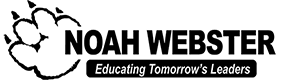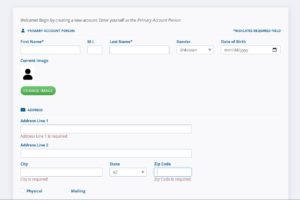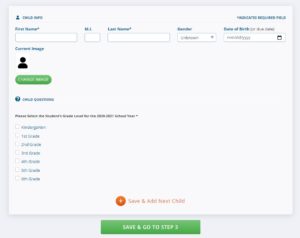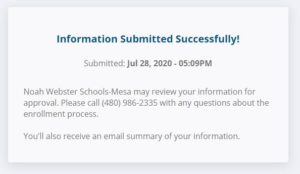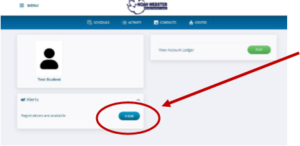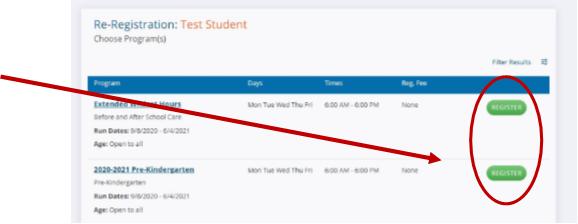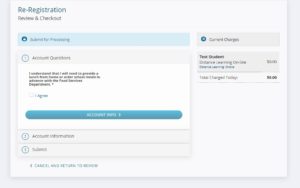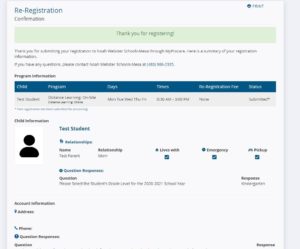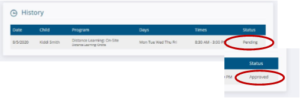Programa de servicios de apoyo in situ
Noah Webster Schools está ofreciendo un programa de Servicios de Apoyo en el Sitio. Para ver la carta de los padres del programa y una visión general del programa, por favor haga clic AQUÍ.
La inscripción se abrirá el jueves 13 de agosto de 2020. Los estudiantes deben estar inscritos en el programa para poder asistir. Por favor,siga los siguientes pasos para crear una cuenta familiar, así como para completar la solicitud en línea del programa. Tenga en cuenta: Sólo un padre / tutor legal puede crear una cuenta familiar y la persona que crea la cuenta será responsable del estudiante (s) en la lista.
Si usted ya tiene una cuenta Procare del anterior Programa de Servicios de Apoyo en el Sitio o Extended Wildcat Hours, por favor haga clic AQUÍ y siga las instrucciones para inscribir a los estudiantes de KG - 6 º grado para la próxima sesión de Servicios de Apoyo en el Sitio.
Si es la primera vez que crea una cuenta Procare, siga las siguientes instrucciones. Puede hacer clic AQUÍ para descargar una copia en PDF de las instrucciones.
Paso nº 1: Crear una cuenta familiar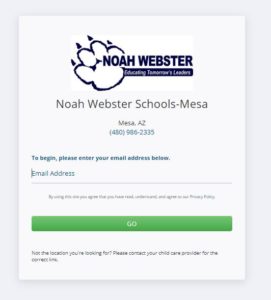
- Haga clic en el sitio web del campus correcto. Confirme que se encuentra en el sitio web del campus correcto antes de introducir su correo electrónico.
- Nota: Sólo los padres/tutores legales pueden inscribir a los estudiantes en los programas.
- Introduzca el correo electrónico que desea asociar a esta cuenta y seleccione Ir. Nota: este correo electrónico se utilizará para futuros inicios de sesión y comunicaciones relacionadas con el programa.
- Se enviará un correo electrónico de confirmación a la dirección proporcionada, introduzca el número de confirmación que se encuentra en el correo electrónico.
- Introduzca la información de los padres: Nombre
- Género
- Dirección
- Número de teléfono móvil y proveedor de servicios seleccionado para recibir mensajes de texto (Nota: se aplican tarifas de datos individuales)
- Añada números de teléfono adicionales seleccionando el signo más naranja.
- Seleccione Guardar y vaya al paso 2
- Introduzca la información del niño
- Nombre
- Género
- Fecha de nacimiento
- Para añadir otro niño, seleccione Guardar y añadir siguiente niño.
- Una vez añadidos todos los niños, seleccione Guardar e Ir al paso 3.
 Añadir contactos de emergencia:
Añadir contactos de emergencia:
- Por ti mismo:
- Seleccione su relación con el niño
- Seleccione Sí si el niño vive con usted
- Seleccione Sí si es un contacto de emergencia
- Seleccione Sí si está autorizado a recoger al alumno(s)
- Por ti mismo:
- Haga clic en el signo más naranja para Guardar y añadir siguiente contacto (opcional)
- Seleccione la Relación, Vive con, Emergencia y Recoger si corresponde.
- Recomendamos poner a las mismas personas que figuraban como contactos de emergencia cuando los estudiantes se inscribieron en NWS para el año escolar 2020-2021.
- Seleccione Guardar e Ir a revisión
- Revisar la información sobre la cuenta, los niños y los contactos
- Seleccione Enviar para enviar la información para su aprobación.
- Se enviará un correo electrónico de resumen de información a la dirección de correo electrónico de la cuenta
- Por favor, espere 24 horas después de registrarse para que el sistema se actualice completamente.
Paso nº 2: Solicitar el Programa de servicios de apoyo in situ
- Ir a myprocare.com (escriba la URL del portal de padres o haga clic en el enlace)
- Introduzca la dirección de correo electrónico utilizada para crear la cuenta familiar
- Introduzca el número de confirmación recibido en el nuevo correo electrónico de confirmación (este 2º número de confirmación se enviará al correo electrónico de la cuenta)
- Cree una contraseña. Las contraseñas deben contener:
- En la página principal de la cuenta, en el cuadro de notificación de alertas, dirá Registros disponibles. Haga clic en Ver para ver los programas disponibles.
- Seleccione Iniciar reinscripción
- Haga clic en el niño que desea inscribir y, a continuación, en Seleccionar programas
- Seleccione Servicios de apoyo in situ seleccionando Registro en la parte derecha
- Seleccione Revisar información del niño
- Una vez revisada la información y añadido el grado para el curso escolar, seleccione Continuar
- Si hay varios niños en la cuenta, se le preguntará si desea inscribir a los demás niños.
- Complete los pasos anteriores para cada estudiante que desee matricular
- Una vez seleccionados todos los estudiantes y los programas correspondientes, seleccione Continuar
- Revise el Registro del Programa para los estudiantes y luego seleccione Continuar
- Responda a las preguntas de solicitud de cuenta asociadas a este programa y seleccione el botón azul Información de cuenta para pasar a la siguiente sección
- Verifique la información de la cuenta y seleccione Enviar
- Seleccione el botón verde Enviar para completar y enviar la solicitud del programa
- Nota: No hay cuota de inscripción para participar en el programa de servicios de apoyo in situ; por lo tanto, usted verá $0.00 en la lista y no se hará ningún cargo.
- Una vez enviada la solicitud, aparecerá una página de confirmación de inscripción que puede imprimirse seleccionando el icono de impresión situado en la esquina superior derecha. Este resumen de inscripción también se enviará al correo electrónico de la cuenta.
- La solicitud se enviará a los Directores para su revisión. El Director se pondrá en contacto con usted si hay cuestiones relativas a su solicitud.
- Antes de la aprobación, el estado bajo el Historial de registro dirá Pendiente
- Una vez aprobado, el estado cambiará a Aprobado